Atualizado 2024 abril: Pare de receber mensagens de erro e deixe seu sistema mais lento com nossa ferramenta de otimização. Adquira agora em este link
- Baixe e instale a ferramenta de reparo aqui.
- Deixe-o escanear seu computador.
- A ferramenta irá então consertar seu computador.
Quando você copia conteúdo para o seu computador com Windows 10, o conteúdo copiado permanece na área de transferência e pode ser visualizado por qualquer pessoa com acesso ao seu computador. Então, vamos ver como esvaziar a área de transferência em um computador com Windows 10.
Por que remover a área de transferência no Windows 10?
A área de transferência pode ser descrita como um espaço especial ou dedicado na RAM que os computadores usam para armazenar temporariamente bits de dados.
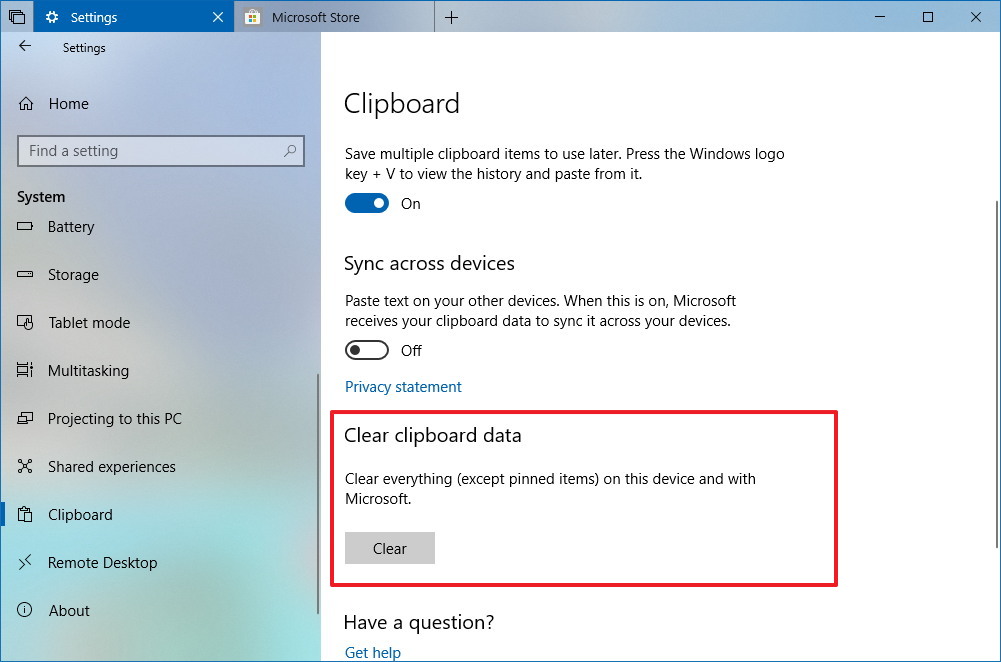
Quando você copia texto, imagens ou qualquer outro tipo de informação no seu computador usando o comando (Ctrl + C), as informações são armazenadas na área de transferência e permanecem acessíveis mesmo após a execução do comando Colar.
Portanto, se você estiver usando um computador público ou se o seu computador estiver acessível a outras pessoas, as informações armazenadas na área de transferência do seu computador podem representar um risco à segurança. Isso é especialmente verdadeiro se você tem o hábito de copiar e colar senhas e outros dados confidenciais em seu computador.
É por isso que é uma boa ideia adquirir o hábito de excluir a área de transferência ao parar de usar o computador.
Forçar a área de transferência limpa no Windows 10
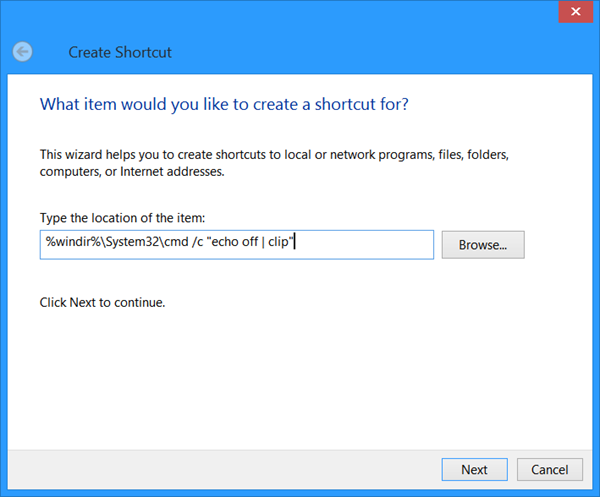
Abra o prompt de comando e execute o seguinte comando. Ele remove tudo da área de transferência, seja um arquivo ou texto.
cmd / c "echo off | clip"
Você não precisa de direitos de administrador para executar o comando, portanto, uma janela de prompt de comando com direitos normais de usuário é suficiente.
Para usar um script em lote, abra um novo arquivo do bloco de notas e insira o mesmo comando descrito acima. Salve-o com a extensão de arquivo BAT. É tudo que você precisa fazer. Cada vez que você quiser esvaziar a área de transferência, clique duas vezes no arquivo para executar o script e tudo na área de transferência será excluído.
Você pode configurar um atalho de teclado para executar o script, se precisar limpe o conteúdo da área de transferência.
Atualização de abril de 2024:
Agora você pode evitar problemas com o PC usando esta ferramenta, como protegê-lo contra perda de arquivos e malware. Além disso, é uma ótima maneira de otimizar seu computador para obter o máximo desempenho. O programa corrige erros comuns que podem ocorrer em sistemas Windows com facilidade - sem necessidade de horas de solução de problemas quando você tem a solução perfeita ao seu alcance:
- Passo 1: Baixar Ferramenta de Reparo e Otimização de PC (Windows 10, 8, 7, XP e Vista - Certificado Microsoft Gold).
- Passo 2: clique em “Iniciar digitalização”Para localizar os problemas do registro do Windows que podem estar causando problemas no PC.
- Passo 3: clique em “Reparar tudo”Para corrigir todos os problemas.
O uso de um script em lote para forçar a remoção do conteúdo da área de transferência tem o benefício adicional da automação. O script pode ser usado em uma tarefa agendada ou em qualquer outro aplicativo de automação usado. Os arquivos em lote são simples e a maioria, se não todos, os aplicativos de automação os suportam. O script pode ser usado a qualquer momento como parte de uma tarefa de limpeza da área de transferência.
Substituir conteúdo
Se for apenas uma questão de se livrar das informações armazenadas na área de transferência, você pode simplesmente copiar algo mais para a área de transferência para substituir a entrada anterior.
Para fazer isso, selecione uma palavra, letra ou até um espaço e pressione Ctrl-C para copiá-lo para a área de transferência. Simples, mas mais rápido que a opção de linha de comando acima.
Adicionar ao menu de contexto
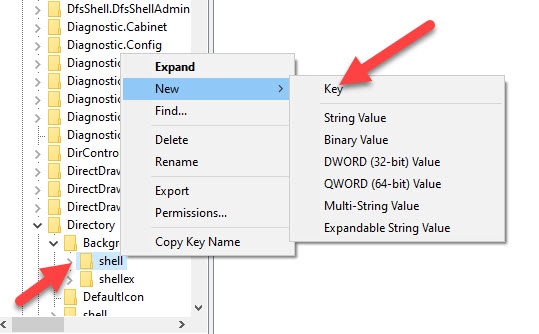
Adicionar a opção Limpar histórico da área de transferência no menu de contexto às vezes é útil para limpar o histórico da área de trabalho com o botão direito do mouse. Alteraremos o registro para esse fim. Portanto, verifique se você fez uma cópia de backup do registro antes de continuar.
- Abra o registro e navegue para o próximo local.
HKEY_CLASSES_ROOT \ directory \ background \
- Clique com o botão direito no shell no painel esquerdo e selecione a nova chave. Nomeie como “Excluir área de transferência”.
- Agora clique com o botão direito na nova chave e adicione uma nova, que você chamará de “Comando”. Depois de adicionado, terá a seguinte aparência.
- Agora clique duas vezes no botão “Padrão” no lado direito e altere-o. Insira o seguinte valor.
cmd.exe / c eco off | grampo
- Pressione OK e salve as configurações. Estamos quase terminando. Pressione F5 para atualizar as alterações no registro.
Você poderá ver essa opção no menu de contexto ao clicar com o botão direito na área de trabalho.
Dica do especialista: Esta ferramenta de reparo verifica os repositórios e substitui arquivos corrompidos ou ausentes se nenhum desses métodos funcionar. Funciona bem na maioria dos casos em que o problema é devido à corrupção do sistema. Essa ferramenta também otimizará seu sistema para maximizar o desempenho. Pode ser baixado por Clicando aqui

CCNA, Desenvolvedor da Web, Solucionador de problemas do PC
Eu sou um entusiasta de computador e pratico profissional de TI. Eu tenho anos de experiência atrás de mim em programação de computadores, solução de problemas de hardware e reparo. Eu me especializei em Desenvolvimento Web e Design de Banco de Dados. Eu também tenho uma certificação CCNA para Design de Rede e Solução de Problemas.

